Comment créer une story Facebook

Les stories Facebook peuvent être très amusantes à réaliser. Voici comment vous pouvez créer une story sur votre appareil Android et votre ordinateur.
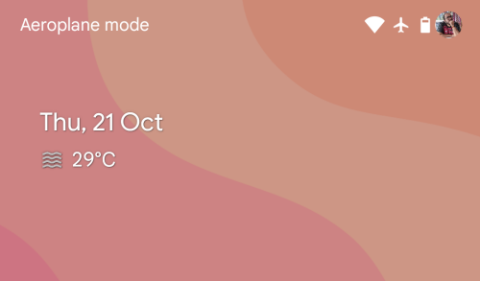
Android 12 est désormais officiellement disponible pour tous les propriétaires de Pixel 3 ou de modèles plus récents et cette version d'Android promet d'être la plus importante en termes de design. Bien que la dernière version ait reçu un accueil chaleureux de la part de la communauté Android, les utilisateurs peuvent encore être confrontés à certains problèmes. Un problème qui inquiète beaucoup est l'absence de l'élément « En un coup d'œil » en haut de l'écran d'accueil/de verrouillage sur les appareils Pixel.
Pourquoi ne voyez-vous pas « En un coup d'œil » sur votre téléphone Pixel ?
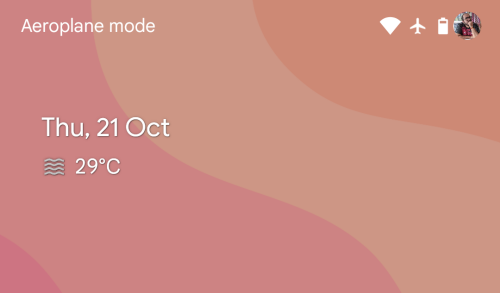
Ayant fait ses débuts avec la série Pixel 2 en 2017, le module « En un coup d'œil » a toujours été présent en haut de votre écran d'accueil, de votre écran de verrouillage et de votre écran permanent sur les appareils fabriqués par Google. Si vous ne voyez pas le module « En un coup d'œil » en haut de votre écran d'accueil/de verrouillage sur Android 12, il est très probable que vous ayez désactivé la fonctionnalité dans les paramètres d'accueil ou que vous exécutiez la version bêta 5. du système d'exploitation mobile.
Au cours du mois dernier, plusieurs utilisateurs de téléphones Pixel ont signalé que la section « En un coup d'œil » qui vous montre la météo et les événements du calendrier sur votre écran d'accueil a cessé de fonctionner lorsque Google a déployé la mise à jour Android 12 Beta 5. Si vous ne pouvez voir que la date d'aujourd'hui à l'endroit où "En un coup d'œil" apparaissait, vous utilisez certainement le micrologiciel Android 12 Beta 5 sur votre appareil Pixel.
Les utilisateurs confrontés à ce problème ne peuvent tout simplement pas voir les informations sur la météo et les événements en haut, mais l'ouverture de la section « En un coup d'œil » dans les paramètres d'accueil n'affiche également rien à l'intérieur. Il contient des boutons vides et l'activation/désactivation de la fonctionnalité n'a aucun effet sur l'apparence de l'écran d'accueil.
Comment remettre l'option « En un coup d'œil » au travail
Si vous ne pouvez pas voir les informations sur la météo et les événements du calendrier dans la section « En un coup d'œil » en haut de votre écran d'accueil/de verrouillage, vous pouvez résoudre ce problème de trois manières.
1. Mettez à jour l'application Google vers la dernière version bêta
On pense que l'absence du widget « En un coup d'œil » sur votre écran d'accueil et votre écran de verrouillage est due à une récente mise à jour de la version bêta de l'application Google. Étant donné que l'application Google constitue le cadre permettant à la fonctionnalité « En un coup d'œil » de fonctionner sur les téléphones Pixel, la mise à jour de cette application vers sa dernière version bêta devrait aider à résoudre ce problème sur votre appareil.
Pour corriger la fonctionnalité « En un coup d'œil » sur votre téléphone Pixel sous Android 12, ouvrez l'application Play Store et appuyez sur la photo de votre compte dans le coin supérieur droit.
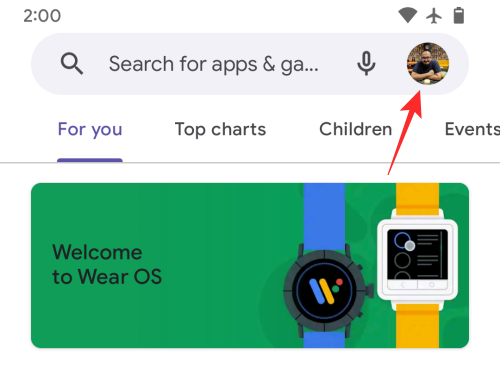
Dans le menu à débordement qui apparaît, sélectionnez l'option « Gérer les applications et les appareils ».
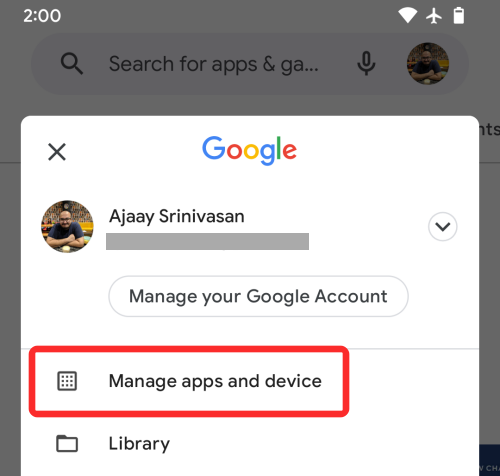
Sur l'écran suivant, appuyez sur la section « Mises à jour disponibles » et vérifiez s'il existe une mise à jour pour l'application Google sur votre téléphone. Si tel est le cas, appuyez sur le bouton « Mettre à jour » à côté de la liste de l'application et laissez l'application se mettre à jour.
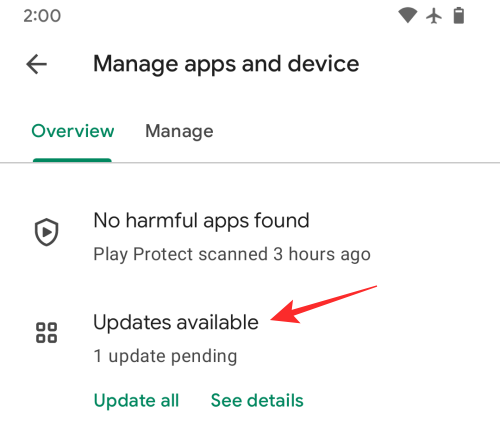
Après avoir installé la dernière mise à jour bêta de l'application Google, vérifiez si « En un coup d'œil » fonctionne et redémarrez votre téléphone pour que les modifications prennent effet.
2. Mettez à niveau votre Pixel vers Android 12 stable
Si la mise à jour de l'application Google vers son dernier micrologiciel n'affiche pas le widget « En un coup d'œil » sur votre écran d'accueil/de verrouillage, il existe une autre façon de résoudre le problème. Si vous vous êtes inscrit au programme Android 12 bêta à tout moment au cours des derniers mois, vous serez heureux d'apprendre que Google a maintenant commencé à déployer la version stable d'Android 12 à tous ceux qui possèdent un Pixel 3 ou un modèle plus récent. Cela signifie que vous pouvez maintenant mettre à jour votre Pixel de la version bêta 5 vers la version stable et cela devrait suffire à résoudre le problème du widget « En un coup d'œil ».
La mise à jour de la version bêta vers la version stable est une affaire assez simple et ne coûte qu'environ 10 Mo, vous devriez donc être opérationnel en un rien de temps. Pour mettre à jour votre téléphone Pixel vers la dernière version stable, accédez à Paramètres > Système > Mise à jour du système et recherchez les mises à jour.
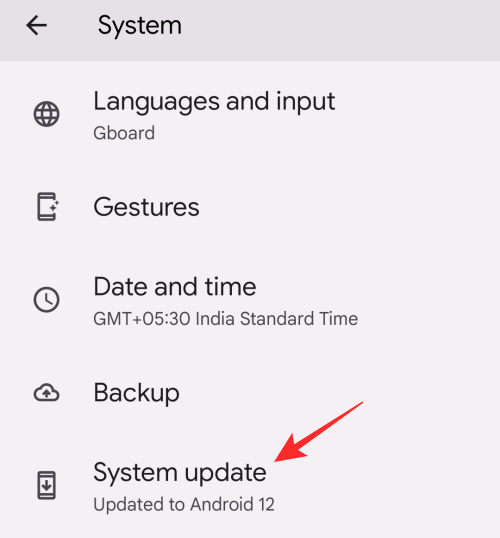
3. Activer en un coup d'œil
Même après avoir suivi ces étapes, si « En un coup d'œil » n'apparaît pas sur votre smartphone, cela signifie simplement que vous n'avez pas activé la fonctionnalité sur Android 12. Pour activer « En un coup d'œil », déverrouillez votre Pixel, appuyez longuement sur une partie vide de votre écran d'accueil et sélectionnez l'option « Paramètres d'accueil » dans le menu de débordement.
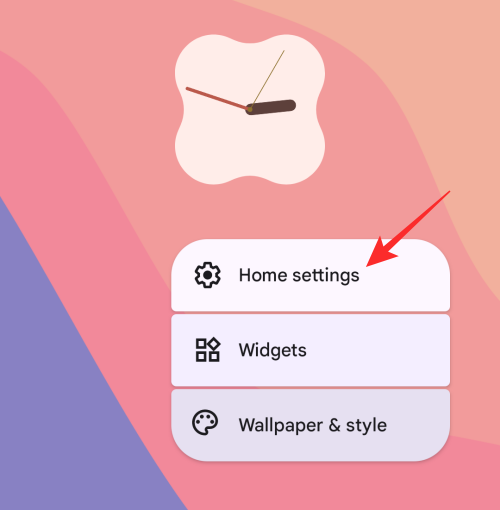
Dans l'écran des paramètres d'accueil, vous pouvez vérifier si la fonctionnalité a été désactivée si vous voyez « Désactivé » dans la section « En un coup d'œil ». Pour activer cette fonctionnalité, appuyez sur la section « En un coup d'œil ».
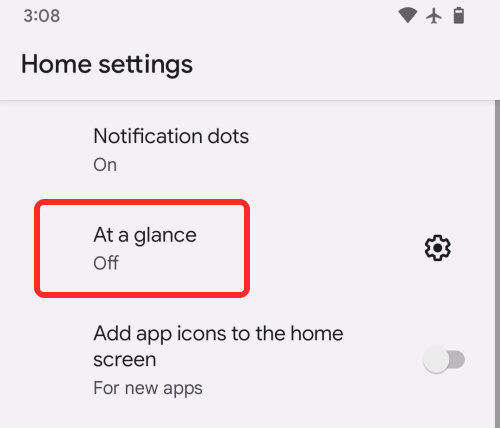
Dans la boîte de dialogue qui apparaît à l'écran, appuyez sur « Activer » pour activer « En un coup d'œil » pour votre écran d'accueil/de verrouillage.
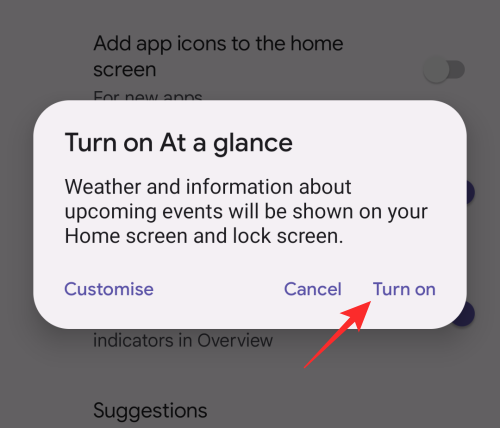
Un aperçu devrait maintenant apparaître sur votre appareil.
Comment configurer ce qui est affiché dans « En un coup d'œil » sur Android 12
Android 12 vous permet de personnaliser l'apparence du module « En un coup d'œil » sur votre appareil Pixel. Vous pouvez choisir le type d'informations que vous souhaitez afficher en haut de votre écran d'accueil/de verrouillage, comme la météo, les alertes, les événements à venir, etc. Pour configurer la fonctionnalité « En un coup d'œil » sur Android 12, déverrouillez votre Pixel, appuyez longuement sur une partie vide de votre écran d'accueil et sélectionnez l'option « Paramètres d'accueil » dans le menu de débordement.
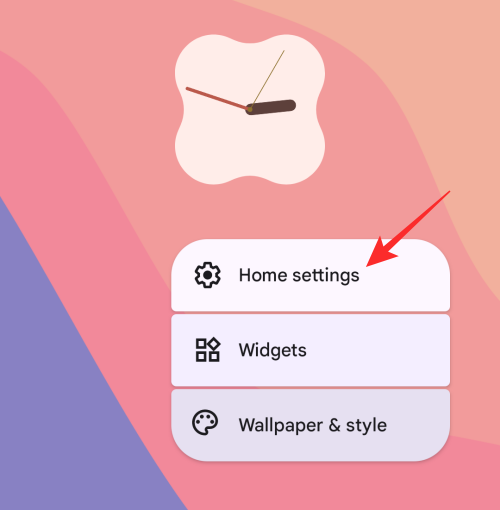
Dans l'écran des paramètres d'accueil, appuyez sur l'icône en forme de roue dentée à côté de la section « En un coup d'œil ».
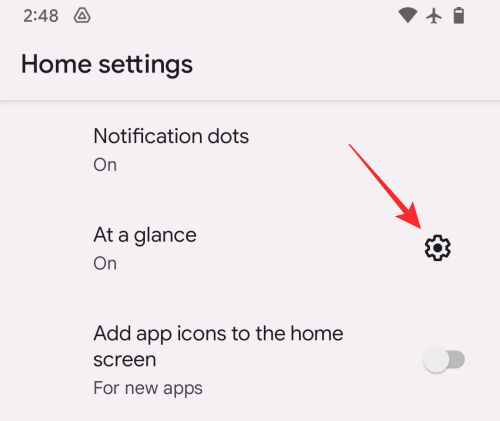
Sur l'écran suivant, faites défiler vers le bas et activez/désactivez les bascules que vous souhaitez configurer sous « Fonctionnalités ».
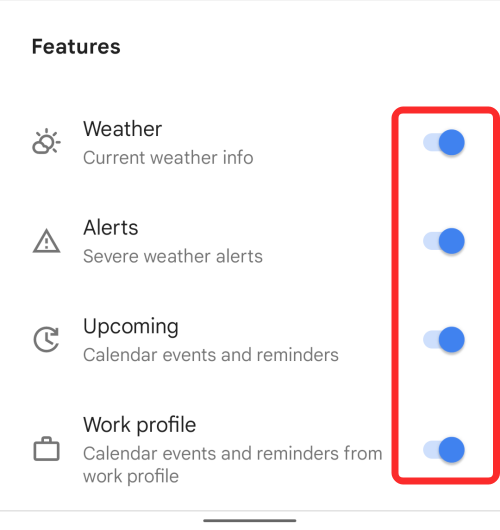
En fonction de l'apparence souhaitée de votre écran d'accueil, vous pouvez activer les bascules pour les profils Météo, Alertes, À venir et Travail sur cet écran.
C'est tout ce que vous devez savoir pour faire fonctionner la fonctionnalité « En un coup d'œil » sur Android 12.
Les stories Facebook peuvent être très amusantes à réaliser. Voici comment vous pouvez créer une story sur votre appareil Android et votre ordinateur.
Découvrez comment désactiver les vidéos en lecture automatique ennuyeuses dans Google Chrome et Mozilla Firefox grâce à ce tutoriel.
Résoudre un problème où la Samsung Galaxy Tab A est bloquée sur un écran noir et ne s
Un tutoriel montrant deux solutions pour empêcher définitivement les applications de démarrer au démarrage de votre appareil Android.
Ce tutoriel vous montre comment transférer un message texte depuis un appareil Android en utilisant l
Comment activer ou désactiver les fonctionnalités de vérification orthographique dans le système d
Vous vous demandez si vous pouvez utiliser ce chargeur provenant d’un autre appareil avec votre téléphone ou votre tablette ? Cet article informatif a quelques réponses pour vous.
Lorsque Samsung a dévoilé sa nouvelle gamme de tablettes phares, il y avait beaucoup à attendre. Non seulement les Galaxy Tab S9 et S9+ apportent des améliorations attendues par rapport à la série Tab S8, mais Samsung a également introduit la Galaxy Tab S9 Ultra.
Aimez-vous lire des eBooks sur les tablettes Amazon Kindle Fire ? Découvrez comment ajouter des notes et surligner du texte dans un livre sur Kindle Fire.
Vous souhaitez organiser le système de signets de votre tablette Amazon Fire ? Lisez cet article pour apprendre à ajouter, supprimer et éditer des signets dès maintenant !






